Hvis den trådløse musen også har Bluetooth, kan den fungere uten USB
- Trådløse mus trenger vanligvis mottakere for å kommunisere med datamaskinen.
- Hvis USB-dongelen mangler, kan du koble til musen hvis den har Bluetooth.
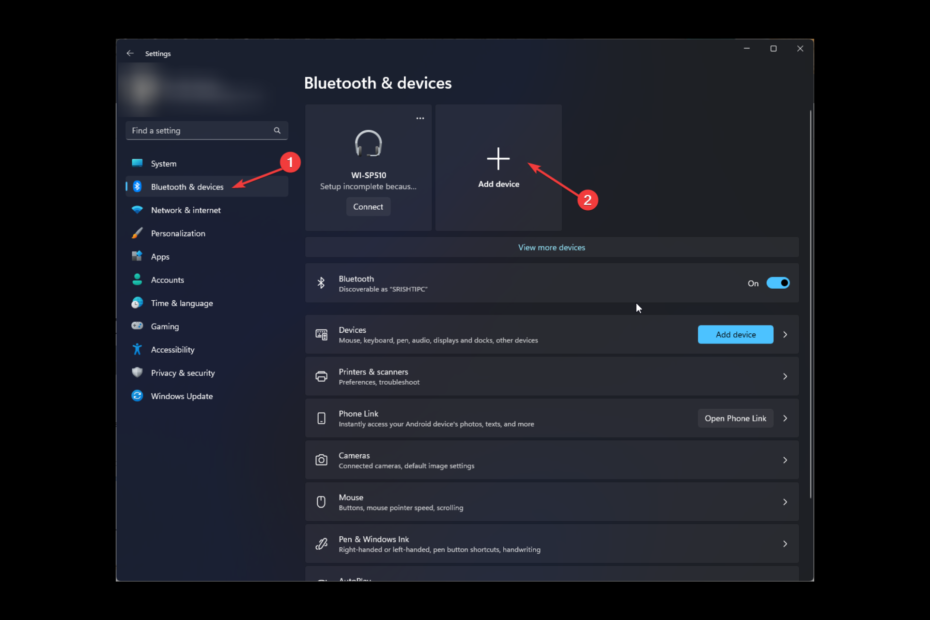
XINSTALLER VED Å KLIKKE LAST NED FILEN
Denne programvaren vil holde driverne i gang, og dermed holde deg trygg mot vanlige datamaskinfeil og maskinvarefeil. Sjekk alle driverne dine nå i tre enkle trinn:
- Last ned DriverFix (verifisert nedlastingsfil).
- Klikk Start søk for å finne alle problematiske drivere.
- Klikk Oppdater drivere for å få nye versjoner og unngå systemfeil.
- DriverFix er lastet ned av 0 lesere denne måneden.
En trådløs mus er en av de mest fascinerende periferienhetene siden den eliminerer bruken av kabel, og gir deg friheten til å bevege den fritt rundt. De fleste mus kommer med en USB-dongle og fungerer mens vi kobler til USB-mottakeren; du kan bruke den på datamaskinen.
Men hvis du har mistet USB-mottakeren og ønsker å koble til en trådløs mus uten USB-mottaker, kan denne veiledningen hjelpe!
Kan en trådløs mus fungere uten mottaker?
Svaret på dette spørsmålet kan ikke være rett. USB-mottakeren bruker en radiofrekvens som gjør den trådløse forbindelsen mellom musen og datamaskinen mulig. Hver trådløs mus har en USB-dongle. Imidlertid, hvis din musen har Bluetooth og datamaskinen din støtter Bluetooth, kan det hende du ikke trenger å koble til USB-en for å bruke den på PC-en.
Hvordan kan jeg koble til en trådløs mus uten en USB-mottaker?
Før vi går til de avanserte rettelsene, bør du vurdere å utføre følgende kontroller:
- Deaktiver Flymodus på din PC.
- Oppdater drivere på datamaskinen.
1. Bruk Innstillinger-appen hvis musen din har Bluetooth
- Fra bunnen av USB-musen slår du på bryteren for å slå den på.
- trykk Windows + Jeg å åpne Innstillinger.
- Klikk Bluetooth og enheter.
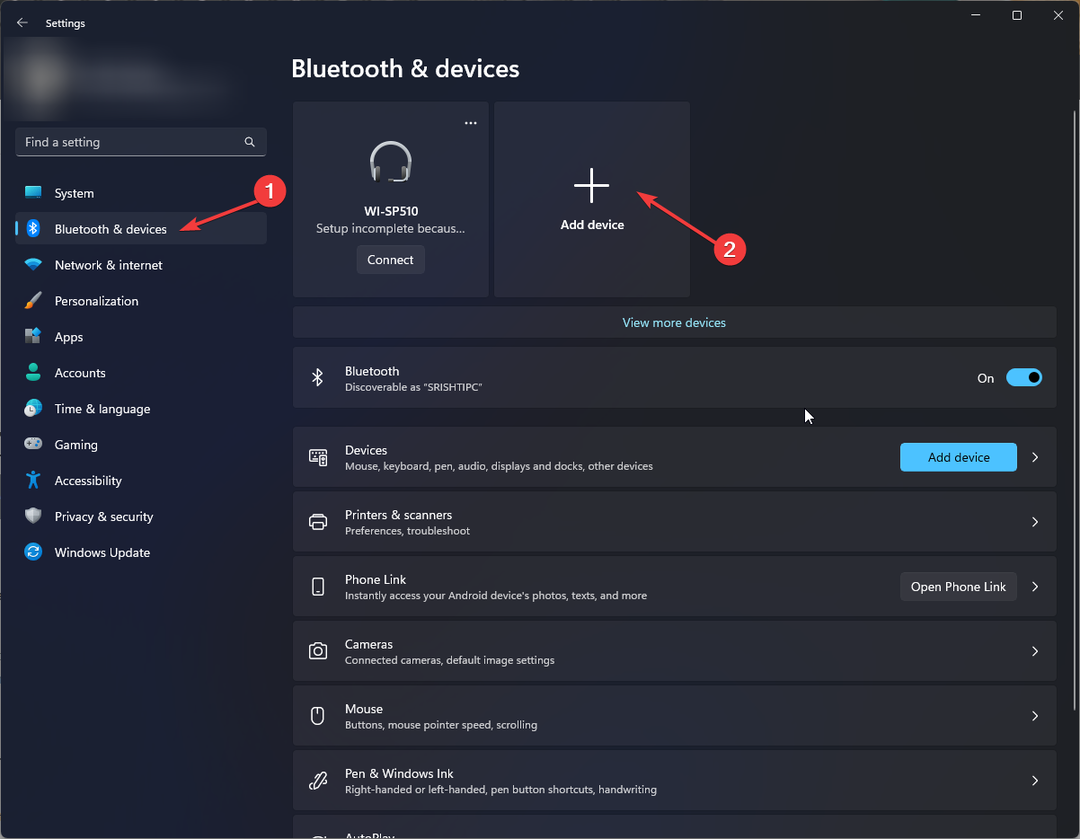
- Klikk nå Legg til enhet.
- Velge blåtann på Legg til en enhet vindu.
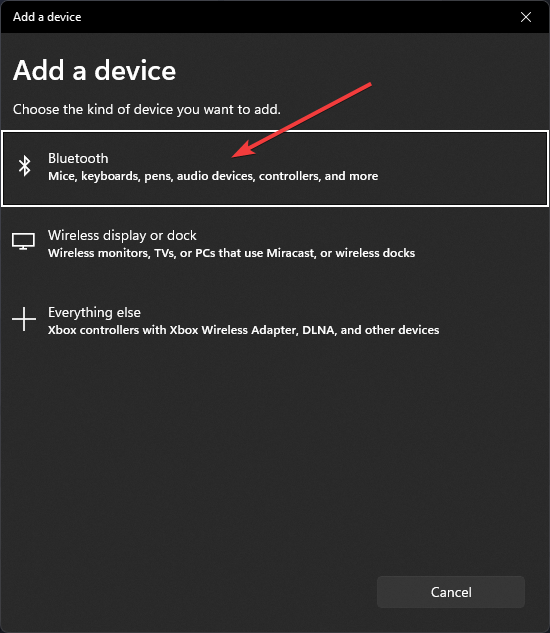
- I det neste vinduet klikker du på musenavnet fra søkealternativene.
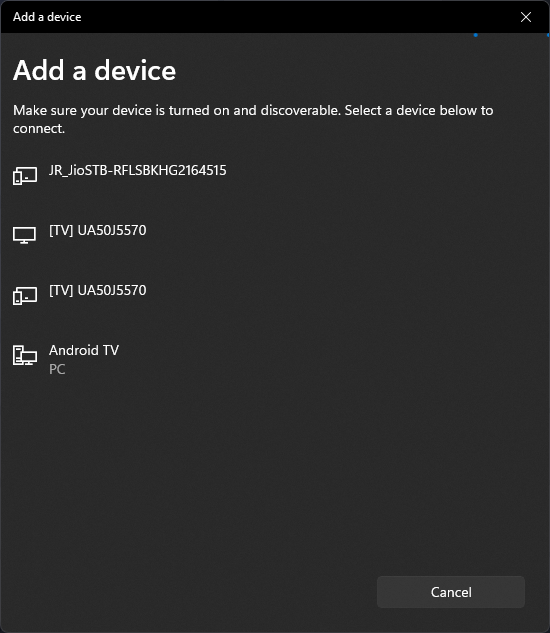
- Når tilkoblingen er opprettet, prøv å bruke musen.
- Deaktiver bærbart tastatur: Slik gjør du det enkelt i 9 trinn
- Epson-skriverfeil 1131: Hva er det og hvordan fikser det
2. Bruk Logitechs samlemottaker hvis musen støtter WiFi
- Koble den samlende mottakeren til datamaskinen.
- Gå til Logitech Unifying Software-side og klikk Last ned nå.
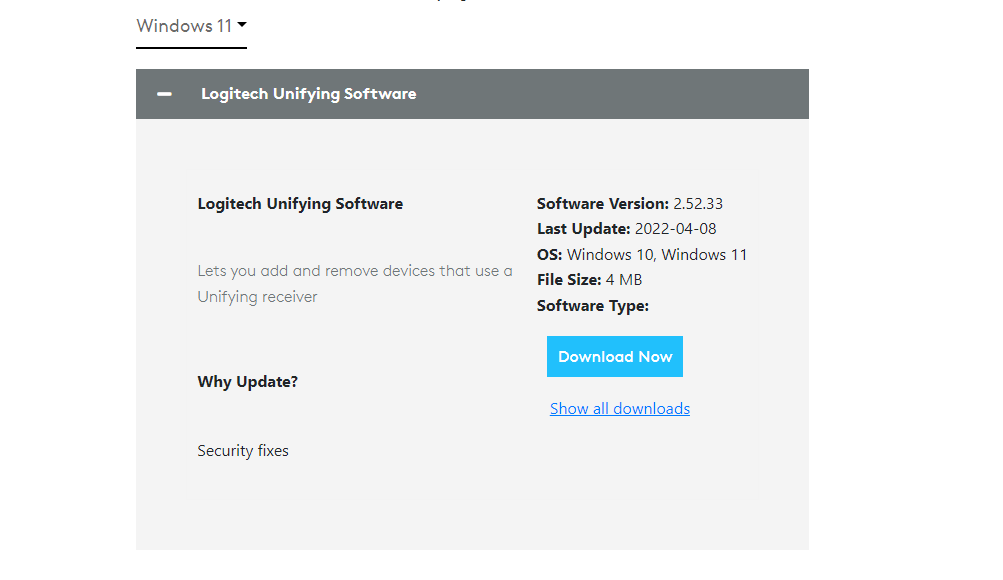
- Dobbeltklikk på den nedlastede filen for å kjøre oppsettet.
- I installasjonsvinduet velger du Jeg godtar vilkårene i lisensavtalen og klikker Installere.
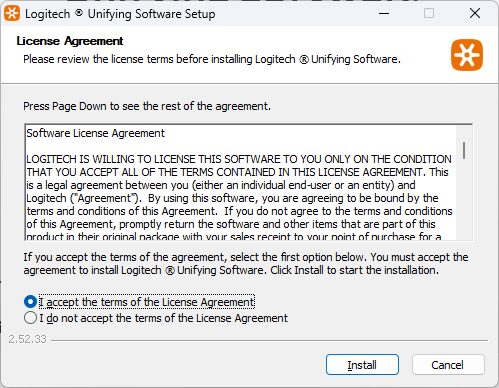
- Klikk Bli ferdig å fullføre.
- Start appen og klikk Neste.
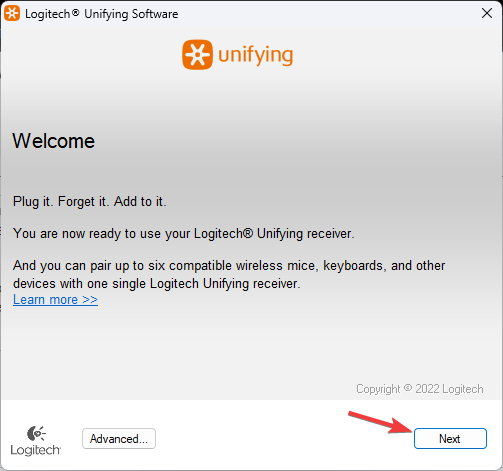
- Koble til dongelen og klikk Neste.
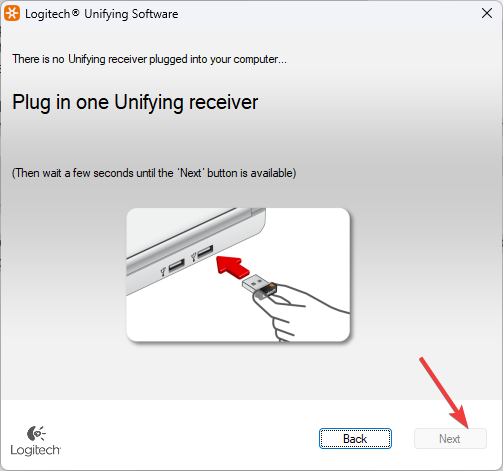
- Følg nå instruksjonene på skjermen for å starte sammenkoblingen.
- Når den nye enheten er oppdaget, vil du bli bedt om å bekrefte at den nye enheten fungerer som den skal. Hvis det fungerer bra, klikk Ja og så Neste å fortsette. Men hvis det ikke er det, klikk Nei, klikk deretter Neste for å starte prosessen på nytt.
- Hvis musen er paret vellykket, klikker du Bli ferdig for å lukke programvaren.
Så dette er trinn du må følge for å koble til en trådløs mus uten USB-mottaker. Prøv dem og fortell oss hva som fungerte for deg i kommentarfeltet nedenfor.
Har du fortsatt problemer? Løs dem med dette verktøyet:
SPONSERT
Hvis rådene ovenfor ikke har løst problemet, kan PC-en oppleve dypere Windows-problemer. Vi anbefaler laster ned dette PC-reparasjonsverktøyet (vurdert Great på TrustPilot.com) for enkelt å løse dem. Etter installasjonen klikker du bare på Start søk og trykk deretter på Reparer alle.


